In questa parte dell'esercitazione si creano alcune semplici geometrie della lamiera e si applicano gli stili alla parte.
- Fare clic sull'icona Nuovo
 nella parte superiore della finestra dell'applicazione. Verificare di aver fatto clic sull'icona e non sul menu a discesa accanto all'icona.
nella parte superiore della finestra dell'applicazione. Verificare di aver fatto clic sull'icona e non sul menu a discesa accanto all'icona. - Nella finestra di dialogo Crea nuovo file, fare clic sulla scheda Inglese, quindi fare doppio clic sul modello Lamiera (poll).ipt
 .
. - Disegnare un rettangolo di circa 10 pollici quadrati. La forma e le dimensioni esatte non sono importanti.
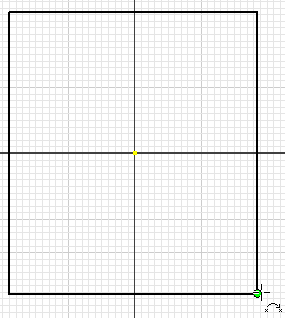
- Fare clic sul comando Concludi schizzo nella barra multifunzione o fare clic con il pulsante destro del mouse e selezionare Concludi schizzo 2D dal Menu comandi frequenti per uscire dallo schizzo.
- Fare clic su scheda Lamiera
 gruppo Crea
gruppo Crea  Faccia.
Faccia.  . È inoltre possibile fare clic con il pulsante destro del mouse e selezionare Faccia dal menu comandi frequenti.
. È inoltre possibile fare clic con il pulsante destro del mouse e selezionare Faccia dal menu comandi frequenti. - Accettare le impostazioni della finestra di dialogo di default, quindi fare clic su OK.
A questo punto, si aggiungono due flange.
- Fare clic sul comando Flangia dalla barra multifunzione o dal Menu comandi frequenti
 .
. - Selezionare due spigoli adiacenti.
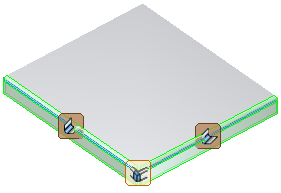
- Fare clic su OK.
Il modello di default utilizza gli stili lamiera di default. Utilizzare quindi Valori di default lamiera per applicare i nuovi stili alla parte.
Suggerimento: Se di norma si usa un determinato gruppo di stili, creare un modello parte in lamiera che utilizzi tali stili per impostazione predefinita.